Реклама
Ресетовање фабрике може да реши бројне Виндовс проблеме. Ако је рачунар далеко спорији него што је некада био, бавите се малвером који неће нестати или планирате да продате свој уређај, ресетовање фабрике је најповољније решење.
Зависно од вашег подешавања и инсталиране верзије оперативног система Виндовс, имате неколико различитих начина да фабрички ресетујете лаптоп или радну површину. Показаћемо вам како да ресетујете рачунар са системом Виндовс 10, 8 или 7 што је лакше.
Прво: Уверите се да сте се вратили!
Пре него што наставите са било којом од следећих опција, требало би да осигурате да имате недавне резервне копије датотека. Извршење фабричког ресетовања избрисаће све ваше инсталиране програме и датотеке, тако да не желите ништа да оставите иза себе. Провери наш крајњи водич за израду сигурносних копија за Виндовс 10 Ултимате Водич за израду сигурносних копија за Виндовс 10Сумирали смо све могућности израде сигурносних копија, обнављања, опоравка и поправка које бисмо могли пронаћи у оперативном систему Виндовс 10. Користите наше једноставне савете и више никада не очајавајте над изгубљеним подацима! Опширније за све методе које имате за то.
1. Опција уграђене функције ресетовања у систему Виндовс 10
Ресетовање фабрике некада је био прилично незгодан процес, али Мицрософт је увео много лакши начин да то уради у Виндовс 8. Такође је укључен у Виндовс 10 и најбољи је начин фабричког ресетовања рачунара већини људи.
Да бисте му приступили, идите на Подешавања> Ажурирање и безбедност> Опоравак. Видећете Ресетујте овај рачунар хеадер; кликните Почети дугме испод овога.
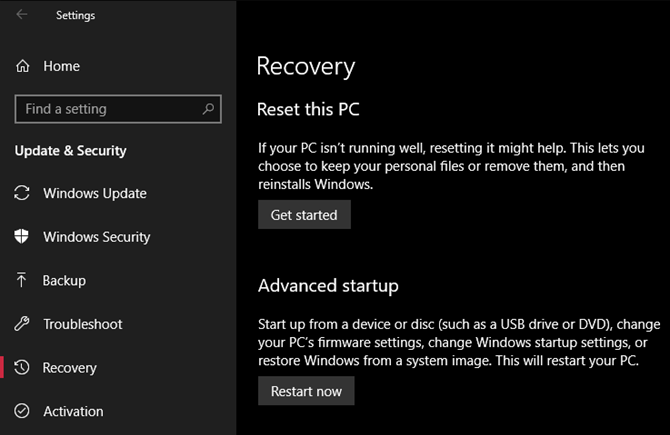
Ресетовање или освежавање?
Имаћете две могућности избора: Чувај моје датотеке или Уклоните све. Прва опција враћа ваше поставке на подразумеване вредности и уклања све инсталиране апликације (попут прегледача, Мицрософт Оффице-а и игара), али чува ваше податке. Веран свом имену, Уклоните све ресетује све на фабричке вредности и уклања датотеке.
Иако Чувај моје датотеке Опција ће задржати ваше податке, пре употребе је ипак потребно направити сигурносну копију у случају да нешто пође по злу.
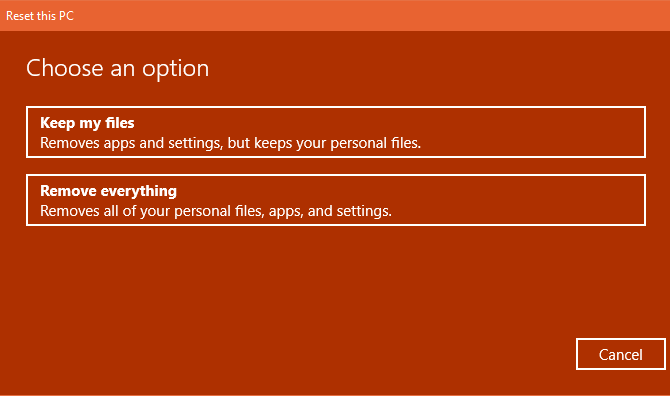
Ако си изабрао Уклоните све, Виндовс ће вас питати да ли желите да очистите диск или само уклоните датотеке. Избор Уклоните датотеке и очистите диск ће сигурно избрисати диск 4 начина да у потпуности избришете свој ХДДКада продајете стари рачунар или ХДД или чак и ако само желите да га одложите, сигурно је брисање свега на тврдом диску врло важно. Али како то урадити? Опширније па је теже опоравити податке из (овај процес траје неко време). Ако се из било ког разлога решите са рачунара, требало би да га изаберете. Само уклоните моје датотеке је у реду ако чувате рачунар.
У супротном, ако сте изабрали Чувај моје датотеке, видећете листу апликација које ће ресетовање уклонити. Виндовс ће то сачувати на радној површини након што ресетовање заврши како бисте могли да се сетите шта вам је потребно да поново инсталирате.
На крају, потврдите операцију кликом на Ресетовати и сачекајте да се процес заврши. Ако фабрички ресетујете лаптоп, обавезно га укључите како не бисте изгубили снагу током рада. Требаће да прођете поступак подешавања након што то учините.
2. Употријебите опцију „Фресх Старт“ у оперативном систему Виндовс 10
У Ажурирању за Виндовс 10 Цреаторс, Мицрософт је додао нову опцију за фабричко ресетовање рачунара. Слично је са горе наведеним, али има неколико малих разлика због којих је вредно погледати.
На Подешавања> Ажурирање и безбедност> Опоравак на страници, кликните на текст везе Научите како започети свеже чистом инсталацијом Виндовс-а на дну. Ово ће отворити прозор Виндовс Дефендер Сецурити Центер-а на опцију Фресх Старт. Кликните на Почети да наставите.
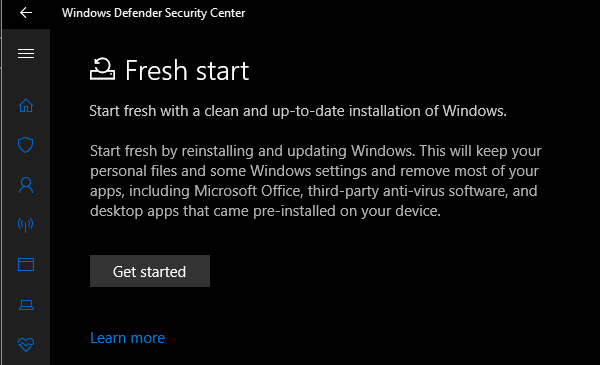
У поређењу са горњом опцијом ресетовања, Фресх Старт има следеће разлике:
- Фресх Старт увек чува ваше личне датотеке, без могућности да их уклоните као горе.
- Фресх Старт преузима најновију верзију оперативног система Виндовс 10, док стандардна опција ресетовања користи информације о опоравку на вашем чврстом диску. Ово вам пружа произвођач рачунара или заштићено Ц: \ Опоравак директоријум ако сте сами инсталирали Виндовс.
- Због овога, Свјежи старт избјегава неред Један разлог за ресетовање или освежавање система Виндовс 10: НередКада се Виндовс 10 осећа споро, можете окривити разне облике нереда. Можете да убрзате Виндовс користећи Ресет или Освежите га. Објашњавамо разлику и како је користити. Опширније уклањањем свих нестандардних Виндовс апликација, укључујући софтверску опрему произвођача. Стандардна опција ресетовања ће се поново инсталирати са опоравка постављеног од стране произвођача рачунара.
- Коначно, Фресх Старт задржава „нека подешавања за Виндовс“, али не одређује која. Горе поменуто ресетовање не задржава ниједно од ваших подешавања.
Да сумирамо, Фресх Старт преузима нову копију најновије верзије система Виндовс 10, чува датотеке и нека подешавања и не оставља ниједан блоатваре осим уређаја Сторе. За поређење, стандардна опција ресетовања омогућава вам да одаберете да ли желите да задржите датотеке, не чува ниједна подешавања и поново ће инсталирати Виндовс и апликације на основу партиције за опоравак.
Провери наш водич за освежавање и ресетовање сценарија Да ли треба да освежите, ресетујете, вратите или поново инсталирате Виндовс?Да ли сте икада желели да ресетујете Виндовс 7 без губитка личних података? Између ресетовања фабрике и поновне инсталације било је тешко. Од Виндовс-а 8, имамо две нове опције: Освежи и Поново постави. Који је тачан ... Опширније ако нисте сигурни која је опција најбоља за вас.
3. Поново инсталирајте помоћу Виндовс инсталационог медија
Ако не користите Виндовс 8 или 10 или из неког разлога не желите да користите горе наведене погодне методе, увек можете фабрички ресетовати Виндовс помоћу инсталационог медија. Ово вам омогућава да на рачунар инсталирате нову копију оперативног система Виндовс и обришете све што је тренутно на њему.
Погледајте за Виндовс 10 наш водич за креирање инсталационог медија Виндовс 10, што је бесплатно и лако.
Ако желите да поново инсталирате Виндовс 7 испочетка, можете да користите Мицрософтов алат за преузимање Виндовс 7. Ово вам омогућава да преузмете ИСО за снимање на флеш диск Како створити покретачки УСБ погон са Виндовс ЦД-аНе можете да користите оптички уређај за инсталирање оперативног система Виндовс? Уместо тога, креирајте покретачки УСБ уређај са Виндовс ЦД-а. Опширније или ДВД-а тако да можете поново инсталирати Виндовс. За то ћете морати да наведете важећи кључ производа за Виндовс 7.
У сваком случају, једноставно уметните УСБ уређај или диск који садржи ваш инсталацијски медиј дизање са уклоњивог уређаја Како променити редослед покретања система на рачунару (како бисте могли да се покренете са УСБ-а)Научите како да промените редослед покретања рачунара. Важно је за решавање проблема и подешавање поставки и пуно је лакше него што мислите. Опширније . Доћиће вам екран за подешавање Виндовс-а кроз који можете наставити кроз инсталацију чисте копије.
4. Напредне могућности ресетовања фабрике
Иако ће три горе наведена метода радити за већину корисника, постоји неколико напредних начина за ресетовање Виндовс-а ако сте заинтересовани.
Једна укључује слике система, које су потпуни снимци система. Ако сте креирао системску слику Виндовс инсталације у чистом стању можете да га вратите из Напредно покретање мени. Приступите томе у Подешавања> Ажурирање и безбедност> Опоравак под Напредно покретање одељак.
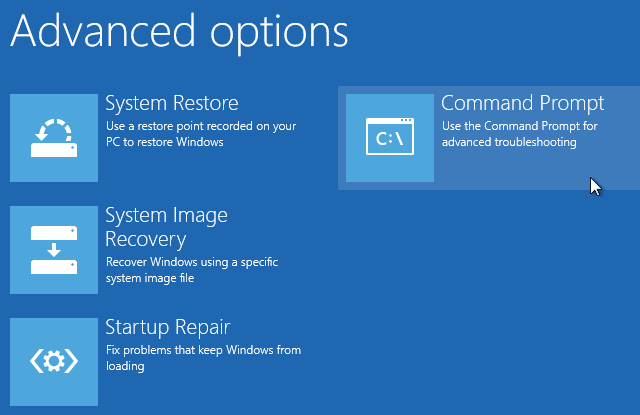
Иначе ћете можда моћи да се покренете за БИОС и директно приступите партицији за опоравак на тврдом диску, ако је произвођач рачунара укључио један. Међутим, ако фабрички ресетујете овај метод, поново ћете инсталирати сву софтверску опрему Зашто не вратити рачунар на фабричка подешавања и шта треба учинитиФабричко ресетирање враћа обнављајућу опрему са којом је ваш систем првобитно стигао. То оптерећује ваш систем и не би требало да то трпите. Показаћемо вам како то избећи. Опширније , па то није идеално.
Такође можете да откуцате створите погон за опоравак у мени Старт да бисте приступили алату који вам омогућава да направите свој. Међутим, ово захтева прилично мало простора на диску, а то ћете морати учинити пре него што наиђете на проблеме.
Ако користите Виндовс 8 или 10, једна од уграђених опција ресетовања је најбоља опклада. Корисници система Виндовс 7 требало би да преузму слику са Мицрософта и на тај начин изведу чисту инсталацију. Такође смо погледали специфичне начине ресетовања ХП лаптоп рачунара Како фабрички ресетовати ХП лаптопПитате се како фабрички ресетовати ХП лаптоп? Ево метода за враћање било ког ХП рачунара у његове задате поставке. Опширније , ако имате рачунар тог произвођача.
Ако вам се чини да ствари не функционирају како сте очекивали, погледајте ово списак ствари које треба проверити када опоравак система не ради Враћање система не ради? 5 исправке за Виндовс 7 и 10Враћање система спрема рачунар од катастрофе. Али шта ако вас Систем Ресторе није покварио? Имамо поправак. Опширније .
Сада знате како да фабрички ресетујете рачунар
Имате неколико опција за фабричко ресетовање Виндовс рачунара. Било да требате ресетовати лаптоп пре него што га продате или само желите да освежите рачунар ради побољшања перформанси, један од ових метода ће вас релативно брзо довести на пут.
Не заборавите да прођете витални кораци након поновне инсталације Виндовс 10, такође задржите овај комад у случају да га имате има проблема са инсталирањем Виндовс-а Виндовс се неће исправно инсталирати? 5 савета за решавање свих уобичајених проблемаДобијате грешке када покушавате да инсталирате Виндовс? Ево неких уобичајених исправки и помоћи за одређене грешке. Опширније .
Бен је заменик уредника и спонзорисани менаџер пошта на МакеУсеОф. Има Б.С. на рачунарским информационим системима са Грове Цити Цоллеге-а, где је дипломирао на Цум Лауде-у и са одликовањем на његовом мајору. Ужива да помаже другима и страствено се бави видео играма као медијумом.
